Registrando a Impressora
Siga o procedimento abaixo para registrar a impressora como um dispositivo Bluetooth.
-
Selecione Preferências do Sistema (System Preferences) no menu Apple.
-
Clique em Imprimir e Digitalizar (Print & Scan).
No Mac OS X v10.6.8, clique em Impressão e Fax (Print & Fax).
-
Clique no botão +.
-
Selecione o nome do dispositivo da impressora.
-
No Mac OS X v10.8:
-
Selecione o nome de dispositivo da impressora na caixa de diálogo Adicionar (Add).
Se a caixa de diálogo Adicionar (Add) não for exibida, clique no botão + e então clique em Adicionar Impressora ou Scanner (Add Printer or Scanner). A caixa de diálogo Adicionar (Add) é exibida.
-
Selecione o nome de dispositivo da impressora com bluetooth em Tipo (Kind).
-
-
No Mac OS X v10.7:
-
Selecione o nome de dispositivo da impressora na caixa de diálogo Adicionar Impressora (Add Printer).
Se a caixa de diálogo Adicionar Impressora (Add Printer) não for exibida, clique no botão + e então clique em Adicionar Outra Impressora ou Scanner (Add Other Printer or Scanner). A caixa de diálogo Adicionar IMpressora (Add Printer) é exibida.
-
Selecione o nome de dispositivo da impressora com bluetooth em Tipo (Kind).
-
-
No Mac OS X v10.6.8:
-
Selecione o nome de dispositivo da impressora na caixa de diálogo Adicionar Impressora (Add Printer).
-
Selecione o nome de dispositivo da impressora com bluetooth em Tipo (Kind).
-
-
-
Clique em Adicionar (Add).
 Nota
Nota
-
Se você definir uma chave de acesso na impressora, insira a chave de acesso (senha) definida na Tela Chave de acesso (Passkey) e clique em Emparelhar (Pair).
Para obter mais informações sobre uma chave-senha, consulte Tela Configurações de Bluetooth.
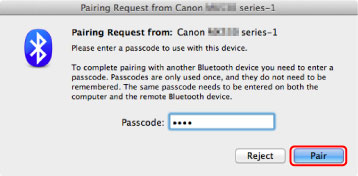
-
Se houver várias impressoras registradas com o mesmo nome, deixe uma impressora e exclua todas as demais.
-
Para definir a impressora recém-registrada como a impressora padrão quando houver várias impressoras registradas, selecione a impressora em Impressora Padrão (Default Printer). A impressora será excluída quando você abrir a caixa de diálogo Imprimir.
Agora, as configurações para impressão via comunicação Bluetooth estão prontas.

